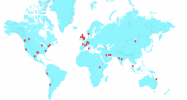이미지 크레디트: oatawa/iStock/GettyImages
예전에 좋아했던 중학교 시절이나 몇 주 전에 본 귀여운 게시물을 쉽게 찾고 싶으신가요? Facebook의 고급 검색 옵션을 사용하면 관련 없는 결과 페이지를 정렬하지 않아도 되므로 사람이나 게시물을 더 빨리 찾을 수 있습니다. Facebook 고급 검색을 사용하여 친구의 게시물, 그룹의 게시물 등을 찾을 수 있습니다.
사람을 위한 Facebook 고급 검색
Facebook에서 매우 흔한 이름을 가진 친구가 아닌 사람을 찾는 데 많은 어려움을 겪을 수 있습니다. 그것은 같은 이름을 가진 소셜 네트워킹 플랫폼에 문자 그대로 수십 또는 수백 명의 사람들이 있을 수 있기 때문입니다. 일반적으로 Facebook 고급 검색을 사용하면 사람을 찾기가 훨씬 쉽습니다. 사람에 대한 고급 검색을 사용하려면 상단 검색 표시줄에 사람의 이름을 입력하고 "검색" 버튼을 클릭합니다. 상단의 "사람" 탭을 클릭한 다음 사이드바에서 필터를 선택합니다. "도시", "교육", "직장" 및 "상호 친구" 옵션을 선택하여 검색 결과를 필터링할 수 있습니다. 모든 Facebook 사용자가 학력을 나열하거나 Facebook 프로필에서 작업하는 것은 아니기 때문에 일반적으로 "도시"로 필터링하는 것이 가장 쉽습니다. "도시 선택"을 클릭하여 그 사람이 살고 있다고 생각되는 도시로 필터링한 다음 "Enter"를 눌러 도시로 필터링하십시오. 그 사람이 친구의 친구일 수 있다고 생각되면 "친구의 친구" 옵션을 선택할 수 있습니다.
오늘의 비디오
게시물에 대한 Facebook 고급 검색
Facebook의 고급 검색 옵션은 특정 기준과 일치하는 게시물을 찾는 데에도 유용합니다. 소유자가 기억나지 않는 Facebook 페이지에서 이전에 본 게시물을 찾는 데 사용할 수도 있습니다. 검색하려는 게시물과 일치하는 단어를 입력하고 "검색" 버튼을 클릭하여 게시물에 대한 Facebook 고급 검색을 사용합니다. 상단의 "게시물" 탭을 클릭한 다음 왼쪽 사이드바에서 필터를 선택합니다. "글 보낸 사람", "글 유형", "글 그룹", "태그가 지정된 위치" 및 "게시된 날짜"로 필터링할 수 있습니다. 이것의 대략적인 게시 날짜 또는 년도. "게시물 출처"를 클릭하고 "나", "내 친구 및 그룹" 또는 다른 출처를 선택한 다음 "Enter"를 눌러 필터링합니다. "게시된 날짜" 또는 다른 필터 유형을 적용하려는 경우 동일한 작업을 수행합니다.
그룹의 고급 검색
Facebook 그룹의 회원인 경우 고급 검색 기능을 사용하면 해당 그룹의 거의 모든 게시물을 빠르게 찾을 수 있으므로 특히 유용하다는 것을 알게 될 것입니다. 그룹 페이지를 검색하는 것은 게시물이나 사람을 검색하는 것과 약간 다릅니다. 검색하려는 그룹 페이지로 이동하여 "토론" 탭을 클릭합니다. "이 그룹 검색" 검색 상자에 찾고자 하는 게시물에 대한 단어를 입력한 다음 "Enter" 키를 누르십시오. 발견된 게시물은 기본적으로 인기도 순으로 표시되므로 사이드바 옵션 "최근"을 클릭하면 게시물이 추가된 순서대로 표시됩니다. "게시 날짜" 및 "게시자" 옵션과 같은 필터를 클릭하여 결과 범위를 더 좁힐 수 있습니다. 그룹에서 삭제된 게시물은 표시되지 않습니다.